Много хора не могат да намерят приложения в историята на покупките на своя iPhone / iPad. Между другото, ще намерите приложенията, когато имате достъп до тях чрез iTunes на PC / Mac, но когато отворите историята на покупките в App Store, нищо не се показва. Това проблем ли е пред вас?
Първо, не се притеснявайте, защото хиляди потребители се сблъскват с този проблем. Това е добре известен проблем.
Нито една конкретна корекция не решава проблема, но можете да опитате много неща, за да опитате и да разрешите проблема.
Не можете да намерите закупени приложения в App Store? Ето как го поправяте в iOS 12
Решение №1. Wifi през връзка за данни
Ако използвате връзка за данни, има вероятност интернет връзката да е доста бавна за зареждане на данните от App Store. Това особено може да е проблем, ако имате огромен брой история на приложенията. Опитайте да преминете към известна Wifi мрежа с прилична скорост и вижте дали можете да намерите историята на закупеното от вас приложение.
Ако не, продължете да четете.
Решение №2. Изход и влизане от App Store
Етап 1. Отидете в Настройки → iTunes и магазини за приложения.
Стъпка 2. Сега натиснете вашия Apple ID → Изход.

Стъпка # 3. След като излезете успешно, докоснете Вход на същия екран.

Стъпка # 4. Отворете App Store и докоснете вашия Apple ID профил горе вдясно и след това докоснете Purchased, за да видите дали получавате историята на закупените от вас приложения на тази страница.

Известно е, че това решение работи донякъде успешно. Ако не, продължете да четете по-долу и опитайте няколко други неща.
Решение №3. Излезте от iCloud и влезте
След синхронизирането и архивирането на iCloud нещата станаха малко сложни (не за потребителите) по отношение на начина на управление на приложенията. В редки случаи излизането от iCloud е помогнало за възстановяването на приложенията в секцията Закупени в App Store. Наистина не знам защо и как работи тази корекция, но можете да опитате това.
Можете да излезете и да влезете в iCloud чрез Настройки → Докоснете името си в горната част на списъка → превъртете до дъното и докоснете Изход.
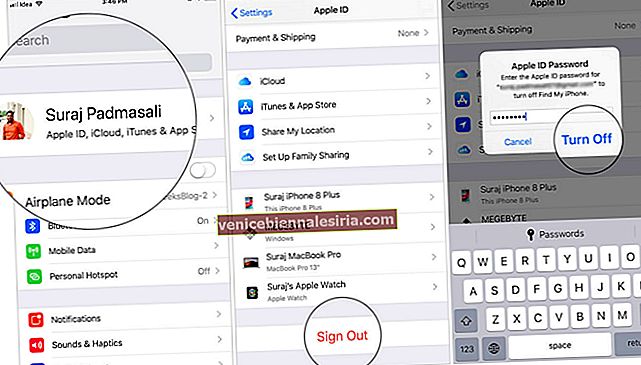
Решение №4. Последно обаждане: Използвайте Search или Use iTunes
Ако нищо не работи, просто ще трябва да използвате функцията за търсене, за да намерите това закупено приложение, което искате да изтеглите отново. Като алтернатива, ако не се чувствате добре с това, можете просто да отворите iTunes на вашия компютър и да влезете в своя Apple ID акаунт.
Отидете на Акаунт в лентата с менюта на iTunes → Преглед на моя акаунт → Щракнете върху Вижте всички в раздела История на покупките.


Това ще покаже всички приложения, които сте инсталирали.

Забележка: Можете да видите покупките си от последните 90 дни.
Отписване
В краен случай, когато абсолютно се нуждаете от историята на закупените приложения, можете да прибегнете до възстановяване на вашия iPhone / iPad (или чрез архивиране, или настройка като нова). Можете да влезете във вашия Apple ID в App Store и трябва да можете да видите приложенията в раздела „Закупени“.
Надяваме се, че това трябва да реши проблема.
Настигнете и тези публикации:
- Закупете приложения на iPhone X, Xs, Xs Max и XR, като използвате Face ID
- Как да закупите приложения с Apple Pay на iPhone или iPad
- Как да отмените абонамента за App Store от iPhone, iPad, Mac и Apple TV
- Как да споделяте закупени приложения за iPhone с членове на семейството









